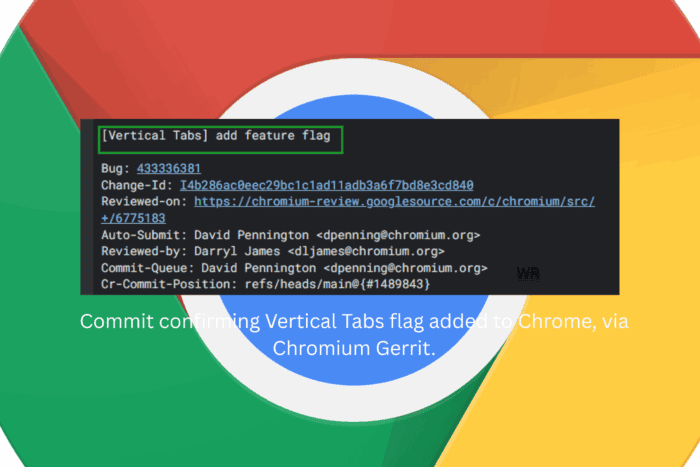Correzione: Il servizio Radeon Host ha un alto utilizzo della GPU
 Il servizio chiamato Radeon Host Service è stato visto utilizzare enormi risorse GPU. Se ciò accade, è necessario agire rapidamente e riparare la memoria GPU per proteggere l’hardware.
Il servizio chiamato Radeon Host Service è stato visto utilizzare enormi risorse GPU. Se ciò accade, è necessario agire rapidamente e riparare la memoria GPU per proteggere l’hardware.
Un utilizzo elevato della GPU è solitamente causato da un uso intensivo da parte di una o più app, impostazioni errate o da un driver della scheda grafica vecchio o danneggiato.
Le prime cose che puoi provare sono reinstallare il gioco problematico o l’app AMD Radeon Settings. Puoi anche abbassare le impostazioni grafiche del gioco. Se ciò non funziona, prova le soluzioni di seguito.
Come posso liberare risorse GPU dal servizio Radeon Host?
1. Disabilita ReLive e Registra Desktop
-
Apri l’app AMD Radeon Settings e seleziona la scheda ReLive.
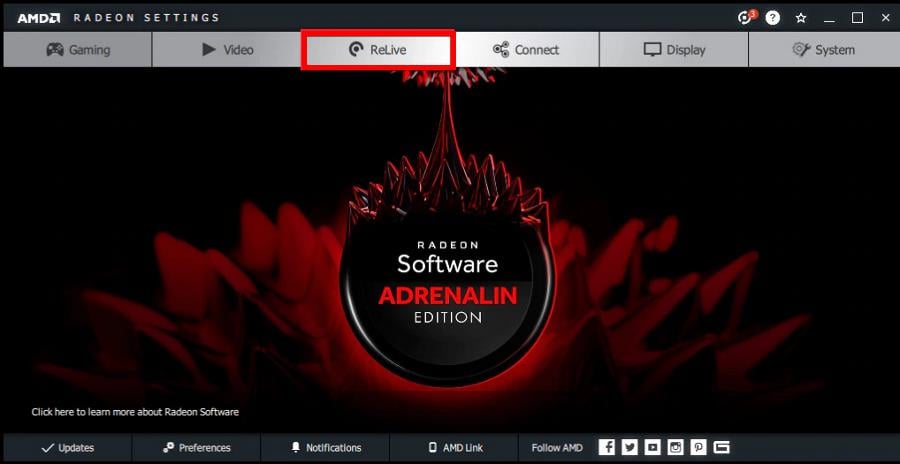
-
Nella finestra successiva, clicca sulla scheda Globale.
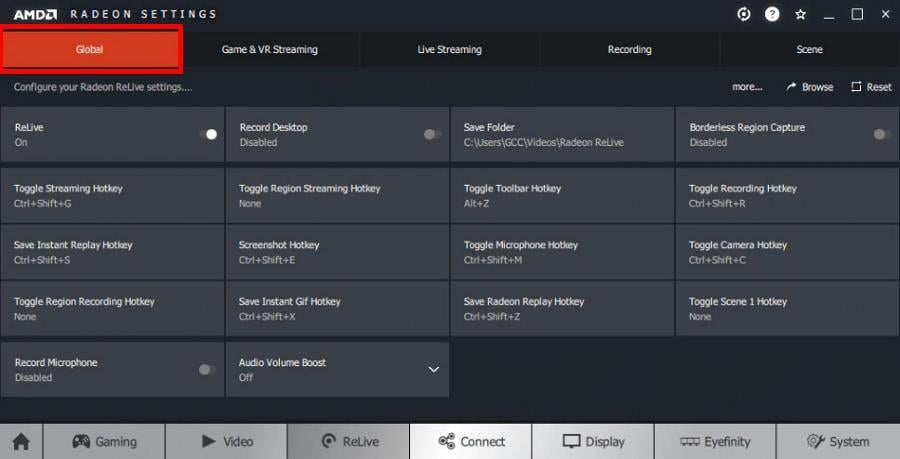
-
Clicca gli interruttori accanto a ReLive e Registra Desktop per disattivarli.
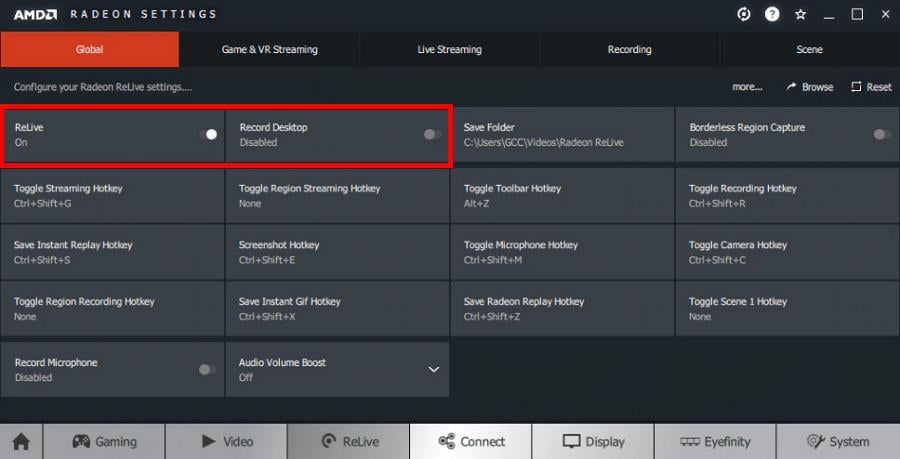
2. Disabilita Replay Istantaneo e altro su AMD Software: Adrenaline Edition
- Se utilizzi AMD Software: Adrenaline Edition, aprilo e clicca sull’icona dell’ingranaggio nell’angolo in alto a destra.
-
Clicca sulla scheda Generale.
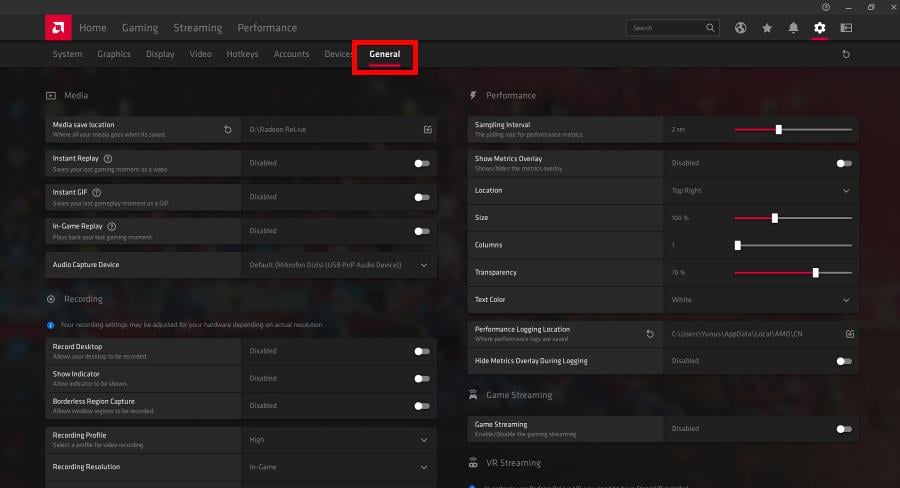
-
Nella sezione Media, clicca sull’interruttore accanto a Replay Istantaneo e GIF Istantaneo per disattivarli.
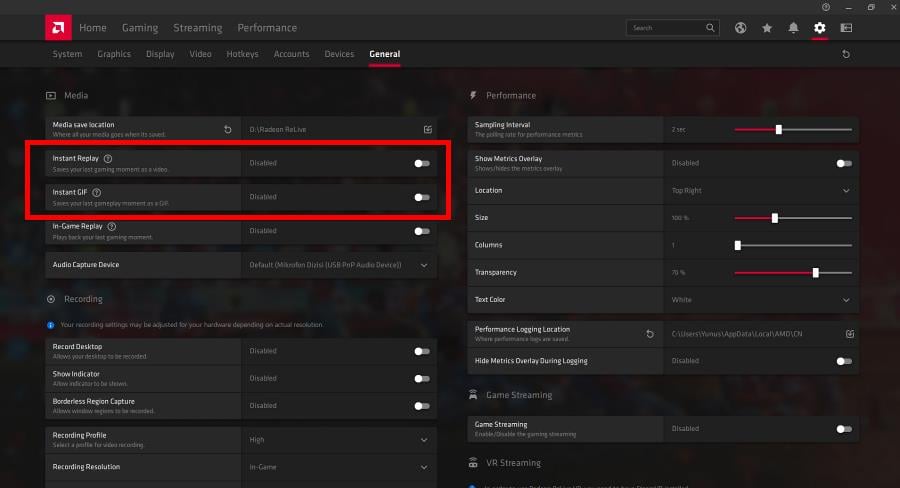
-
Nella sezione Registrazione, disabilita Registra Desktop, Mostra Indicatore e Cattura Area Senza Bordo.
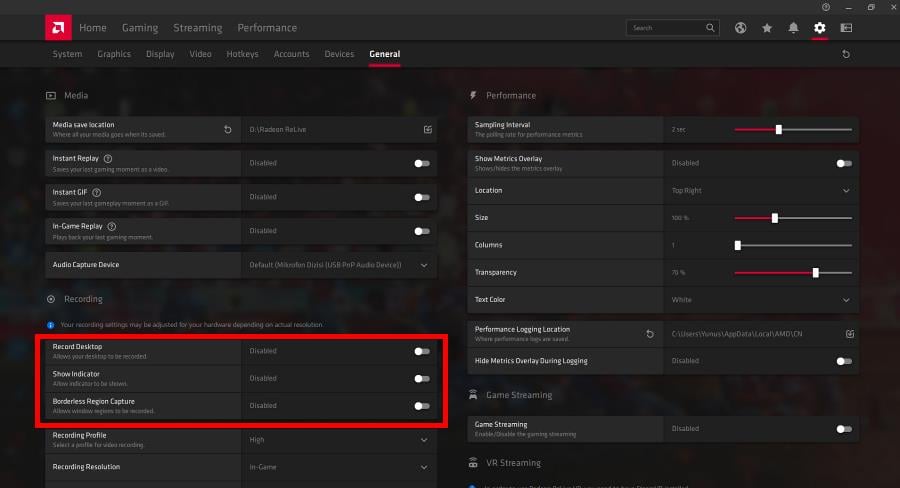
3. Cambia Piano Energetico di Windows
-
Apri il Pannello di Controllo e seleziona Opzioni Risparmio Energetico. Se non lo vedi, assicurati che Visualizza per sia impostato su Icone grandi.
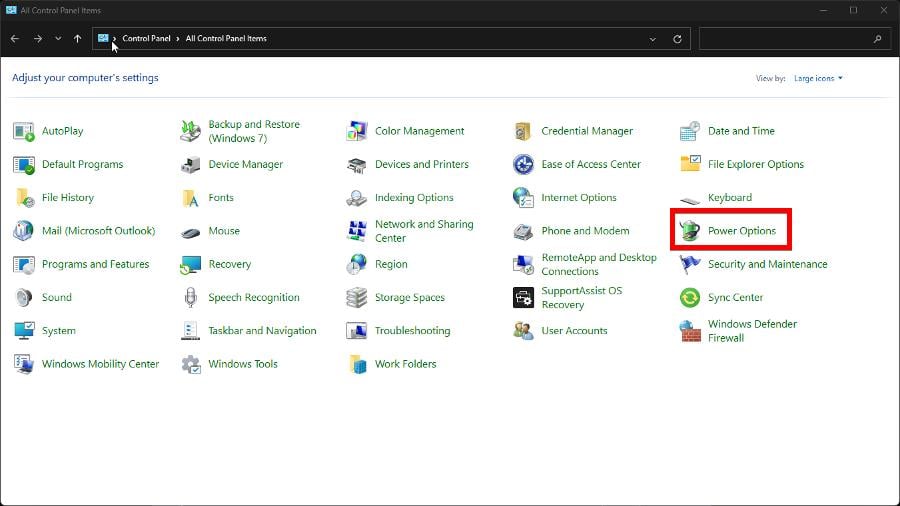
-
Seleziona il piano Bilanciato (raccomandato) oppure il piano Energetico Elevato, anche se si consiglia di selezionare quest’ultimo.
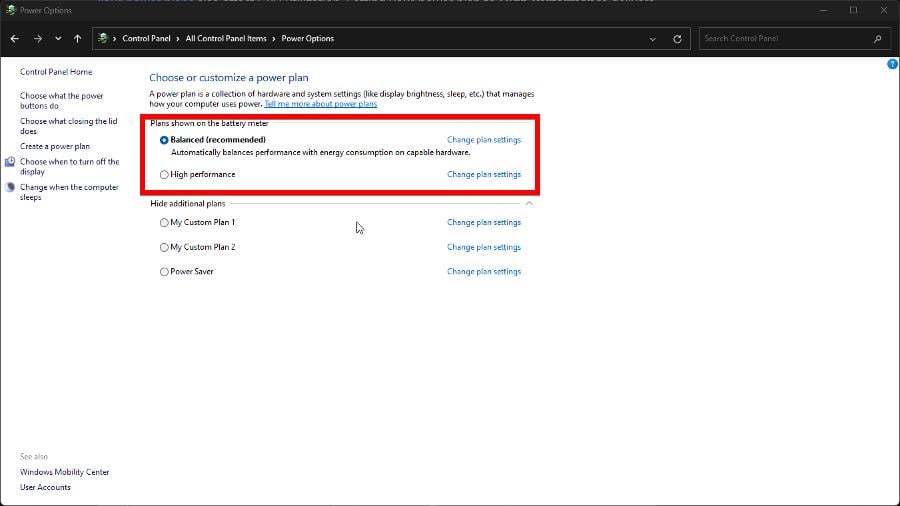
4. Ripara i driver con l’AMD Cleanup Utility
-
Vai alla pagina AMD Cleanup Utility e seleziona AMD Cleanup Utility per Windows per scaricare automaticamente il software.
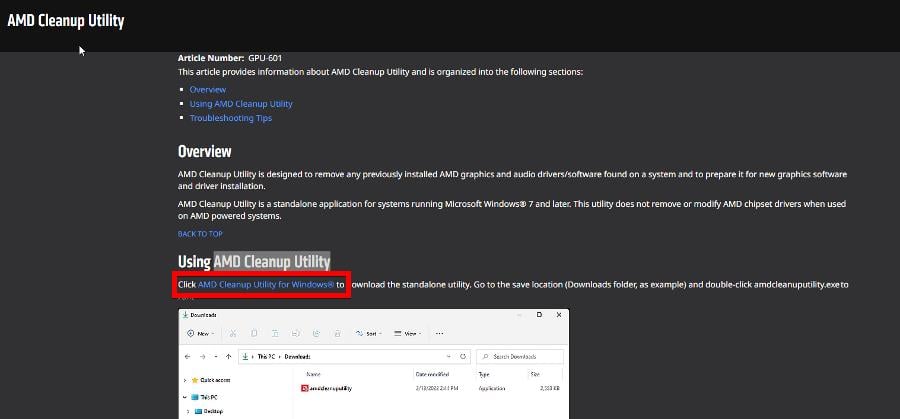
- Vai alla posizione del file e fai doppio clic per eseguirlo.
-
Apparirà una piccola finestra che chiede se desideri riavviare il computer Windows in modalità sicura. Si consiglia vivamente di selezionare Sì.
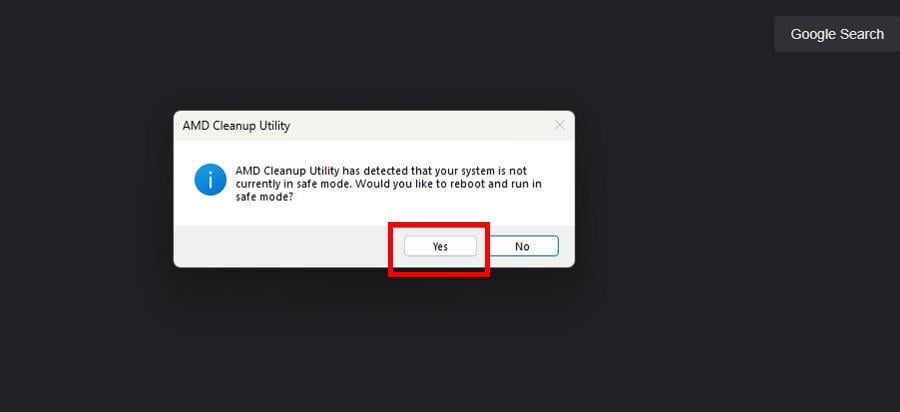
-
Clicca OK nella successiva richiesta per continuare con la pulizia. Spiega in cosa consisterà il processo.
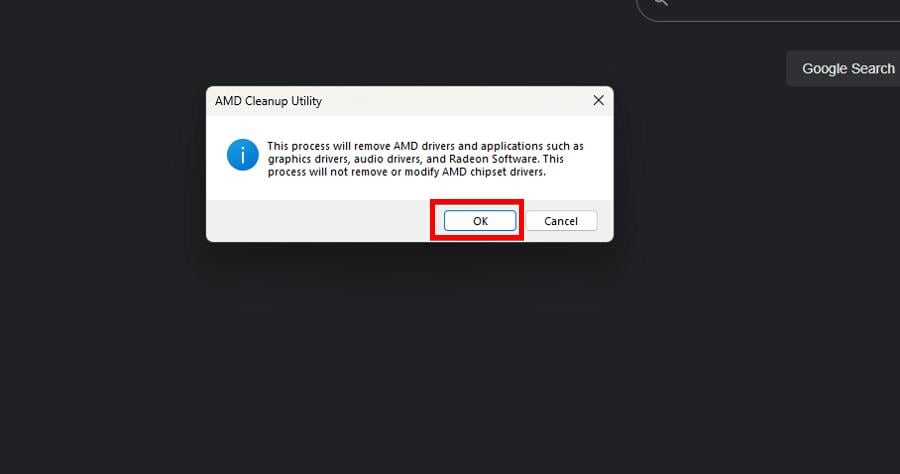
- Quando hai finito, apparirà una finestra che ti informa che il processo è stato completato. Clicca su Fine, poi Sì per riavviare il sistema e completare il processo.
5. Ripristina i driver
-
Apri il Gestore Dispositivi.
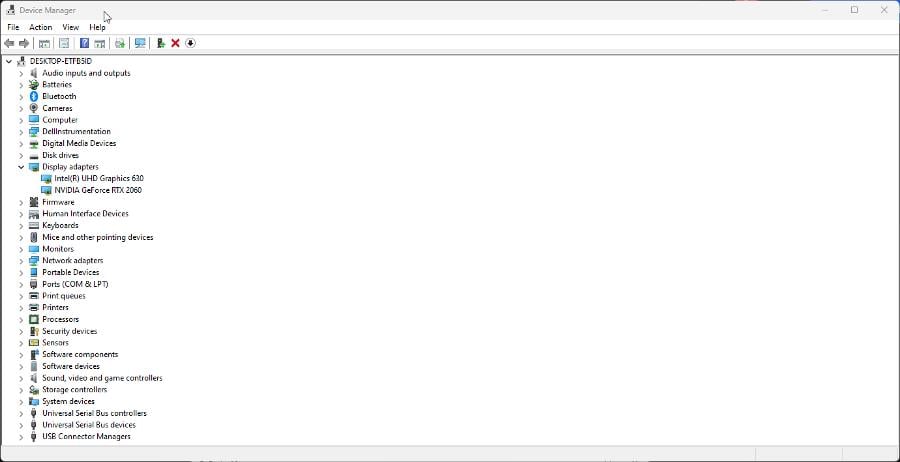
- Espandi Adattatori video, fai clic destro su una scheda grafica e seleziona Proprietà.
-
Se disponibile, vai alla scheda Driver e clicca sul pulsante Ripristina driver.
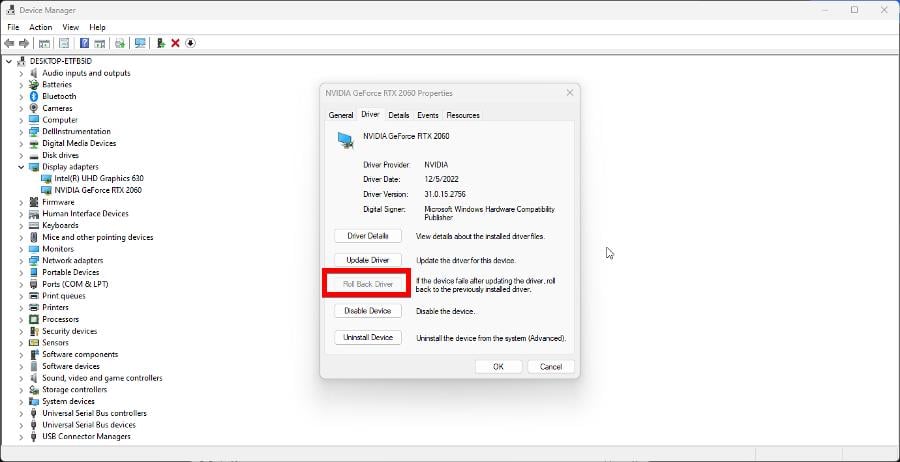
Ripristinare i driver dovrebbe essere considerato un ultimo tentativo. Questo riporterà i driver a una versione precedente fino a quando AMD non rilascerà una correzione.
Quali sono altri modi in cui posso prendermi cura della mia GPU?
C’è un problema peculiare di cui dovresti essere a conoscenza. Gli utenti hanno lamentato che le ventole della GPU girano e poi smettono improvvisamente ripetutamente. Questo è solitamente dovuto alla necessità di sostituire la batteria della RAM.
Puoi anche provare ad aggiornare il driver della GPU. Ti raccomandiamo di scoprire cosa fare se il Gestore Dispositivi non riconosce la tua scheda grafica AMD. Potrebbe essere necessario installare i driver in modalità di compatibilità.
Sentiti libero di commentare qui sotto se hai domande su come affrontare i problemi della GPU. Inoltre, lascia commenti sui guide che desideri o informazioni su altri problemi hardware.